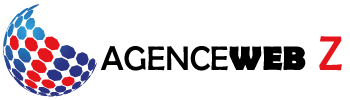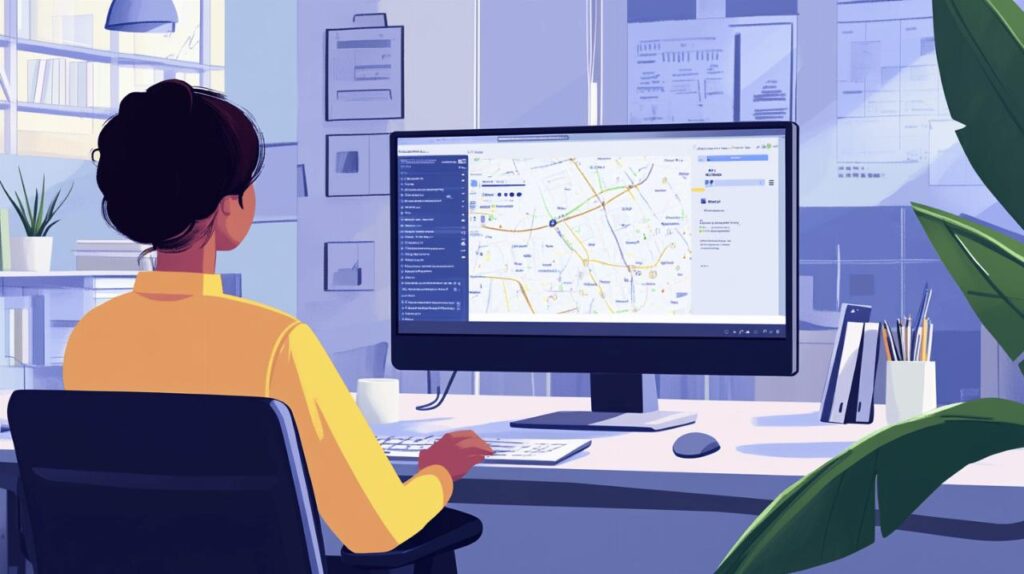L'impression d'un itinéraire dans Google Maps représente une étape essentielle pour organiser ses déplacements sereinement. Cette fonctionnalité, accessible sur mobile comme sur ordinateur, permet d'avoir une trace physique de son trajet.
Préparation de l'itinéraire sur Google Maps
La planification d'un trajet sur Google Maps nécessite une méthode simple et efficace. La personnalisation des paramètres offre une grande flexibilité pour répondre aux besoins spécifiques de chaque utilisateur.
Saisie des points de départ et d'arrivée
L'utilisation de Google Maps commence par l'ouverture de l'application ou du site web. La recherche s'effectue en renseignant l'adresse initiale dans le premier champ, suivie de la destination finale. Le service calcule automatiquement le meilleur trajet selon les données actuelles.
Sélection du mode de transport et des options
Une fois l'itinéraire généré, Google Maps propose différents modes de transport : voiture, transports en commun, vélo ou marche. Les utilisateurs peuvent affiner leur trajet en ajoutant des étapes intermédiaires ou en modifiant les paramètres pour éviter certains axes routiers.
Impression depuis un ordinateur
L'impression d'un itinéraire sur Google Maps depuis un ordinateur est une opération simple qui permet d'obtenir un support physique de votre trajet. Cette fonctionnalité s'avère pratique pour garder une trace de vos déplacements ou pour partager un parcours avec d'autres personnes. Voici les étapes détaillées pour réaliser cette impression.
Utilisation du bouton d'impression dans Google Maps
La procédure commence par l'ouverture de Google Maps sur votre navigateur web. Après avoir saisi votre point de départ et votre destination, un itinéraire s'affiche automatiquement. Une icône représentant une imprimante apparaît dans l'interface. En cliquant sur cette icône, une nouvelle fenêtre s'ouvre avec un aperçu de votre itinéraire. Cette étape vous permet de visualiser le document avant son impression finale.
Personnalisation des paramètres d'impression
La page de paramètres d'impression offre plusieurs options de personnalisation. Vous pouvez ajuster l'orientation de la page entre portrait et paysage, sélectionner l'échelle de la carte, et choisir d'inclure ou non les détails du trajet. Les options comprennent aussi la possibilité d'afficher les points d'intérêt, les conditions de trafic et les marqueurs personnalisés. Une fois vos préférences définies, lancez l'impression pour obtenir votre document final avec tous les éléments nécessaires à votre navigation.
Impression depuis un smartphone
L'impression d'un itinéraire avec Google Maps sur un appareil mobile nécessite une approche spécifique. Cette fonctionnalité reste accessible même si elle diffère légèrement de la version ordinateur. La démarche s'adapte aux contraintes des smartphones et tablettes pour garantir l'accès à vos trajets sur papier.
Partage de l'itinéraire vers un ordinateur
La méthode la plus pratique consiste à transférer votre itinéraire vers un ordinateur. Ouvrez Google Maps sur votre téléphone, entrez vos points de départ et d'arrivée. Une fois l'itinéraire affiché, appuyez sur l'icône des trois points. Sélectionnez l'option de partage et envoyez-vous le lien par email. Sur votre ordinateur, accédez au lien reçu, puis utilisez les options d'impression standards pour obtenir votre document.
Capture d'écran et impression mobile
Une alternative simple existe directement sur mobile. Réalisez une capture d'écran de votre itinéraire Google Maps. Cette image peut ensuite être envoyée vers une imprimante compatible avec votre téléphone. Cette méthode s'avère particulièrement utile pour garder une trace rapide de votre trajet. Vérifiez que votre capture inclut les informations essentielles : le tracé, les étapes et les instructions de navigation pour optimiser l'utilité du document imprimé.
Astuces pour optimiser l'impression
 L'impression d'un itinéraire sur Google Maps nécessite une approche méthodique pour obtenir un résultat optimal. Cette fonctionnalité, accessible sur mobile et ordinateur, permet aux utilisateurs de disposer d'une version papier de leur trajet. La personnalisation des paramètres d'impression garantit une lisibilité parfaite des informations.
L'impression d'un itinéraire sur Google Maps nécessite une approche méthodique pour obtenir un résultat optimal. Cette fonctionnalité, accessible sur mobile et ordinateur, permet aux utilisateurs de disposer d'une version papier de leur trajet. La personnalisation des paramètres d'impression garantit une lisibilité parfaite des informations.
Organisation des étapes de l'itinéraire
La planification commence par l'entrée du point de départ et d'arrivée dans Google Maps. Les utilisateurs peuvent ajouter jusqu'à 17 étapes intermédiaires pour affiner leur parcours. Google Maps offre la possibilité d'adapter l'itinéraire selon les préférences, notamment en évitant les autoroutes ou les péages. L'application prend en compte les conditions de circulation en temps réel et permet même d'anticiper les fermetures de routes saisonnières grâce à la sélection d'une date spécifique.
Sauvegarde en format PDF
Sur ordinateur, l'impression s'effectue via le raccourci Ctrl+P (Windows) ou Commande+P (Mac). Les utilisateurs peuvent choisir d'imprimer la carte seule ou l'itinéraire complet avec les instructions détaillées. Les paramètres d'impression permettent d'ajuster l'orientation, le format et l'échelle selon les besoins. Pour les utilisateurs mobiles, la méthode recommandée consiste à réaliser une capture d'écran de l'itinéraire avant l'impression. Cette option garantit une sauvegarde numérique accessible à tout moment, même sans connexion internet.
Fonctionnalités avancées pour l'impression de cartes
L'impression d'itinéraires avec Google Maps offre de nombreuses options de personnalisation pour répondre aux besoins spécifiques des utilisateurs. Cette fonctionnalité permet d'obtenir une version papier détaillée de votre trajet, intégrant les informations essentielles pour une navigation efficace.
Affichage des points d'intérêt sur l'itinéraire
Google Maps facilite la visualisation des points d'intérêt le long de votre parcours. La plateforme affiche automatiquement les lieux remarquables, restaurants, stations-service et autres établissements utiles sur votre trajet. Les utilisateurs peuvent ajuster l'échelle de la carte pour obtenir un niveau de détail optimal lors de l'impression. Cette fonction s'avère particulièrement pratique pour repérer les arrêts potentiels et planifier les pauses durant le voyage.
Ajout de notes et marqueurs personnalisés
L'outil Google My Maps enrichit l'expérience d'impression en permettant l'ajout de marqueurs personnalisés sur la carte. Les utilisateurs peuvent créer des repères visuels, ajouter des descriptions et intégrer des photos à leurs points d'arrêt. Le système de calques permet d'organiser les informations par catégories, rendant la lecture de l'itinéraire imprimé plus claire. Cette personnalisation améliore la préparation du voyage en gardant une trace des lieux spécifiques à visiter.
Alternatives à l'impression d'itinéraire
L'impression d'itinéraire classique avec Google Maps offre des options pratiques, mais d'autres méthodes permettent d'optimiser la planification des trajets. Ces alternatives apportent une flexibilité accrue et des fonctionnalités supplémentaires selon vos besoins.
Création d'une carte personnalisée avec Google My Maps
Google My Maps transforme la planification d'itinéraire en expérience interactive. Cette option nécessite un compte Google et permet d'ajouter des marqueurs personnalisés avec descriptions et photos. Les utilisateurs peuvent créer des calques pour organiser les trajets longs, intégrer jusqu'à 10 étapes par tracé et modifier les styles d'affichage. La fonction d'ajout de tracés autorise la création de lignes directes entre les points, tandis que le calcul automatique optimise les itinéraires en voiture.
Partage d'itinéraire par QR code
Le partage d'itinéraire via QR code représente une solution moderne et efficace. Cette méthode évite l'impression papier et facilite l'accès aux informations de navigation sur mobile. Les utilisateurs visualisent les conditions de circulation en temps réel, modifient leurs préférences pour éviter les autoroutes ou les péages, et adaptent les unités de distance selon leurs besoins. La fonction anticipe même les fermetures de routes saisonnières grâce à la planification de dates spécifiques.